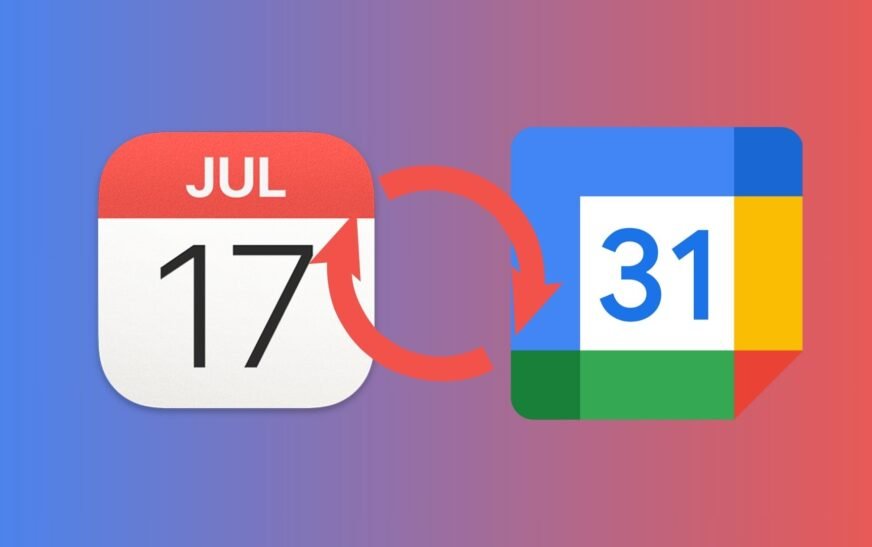La façon la plus simple de synchroniser le calendrier Apple avec Google Calendar est d’ajouter votre compte Google à votre iPhone, iPad ou Mac dans les paramètres du calendrier. Pour synchroniser le calendrier Google avec le calendrier Apple, activez simplement la synchronisation du calendrier lorsque vous vous connectez à votre compte Google. Il ne faut que quelques minutes pour relier les deux comptes.
Comment synchroniser le calendrier Apple avec le calendrier Google
Vous pouvez synchroniser le calendrier Apple avec Google en ajoutant votre calendrier iCloud à votre compte Google. Bien que cette méthode fonctionne bien pour l’accès à la vue uniquement, notez que la synchronisation bidirectionnelle complète n’est pas prise en charge par défaut, mais nous vous montrerons des options tierces plus tard dans l’article.
Sur Mac:
Étape 1: Préférences du calendrier ouvert
- Ouvrir le Calendrier application sur votre Mac.
- Faire un clic Calendrier> Comptes dans la barre de menu.
Étape 2: Ajouter le compte Google
- Cliquez sur + bouton pour ajouter un nouveau compte.
- Choisir Googlealors connectez-vous avec votre compte Google.
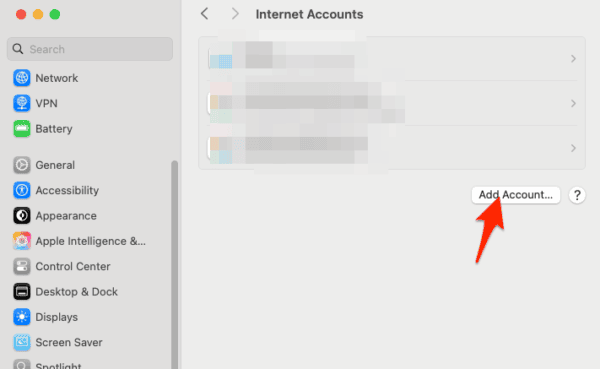
Étape 3: Activer la synchronisation du calendrier
- Une fois signé, assurez-vous Calendriers est vérifié.
- Vos événements de calendrier Google apparaîtront désormais dans l’application Mac Calendar.
Sur iPhone ou iPad:
- Ouvrir Paramètres> Calendrier> Comptes.
- Robinet Ajouter un comptealors choisissez Google.
- Entrez votre connexion Google et votre mot de passe.
- Basculer Calendriers Sur et taper Sauvegarder.
Votre calendrier Google apparaîtra désormais dans l’application de calendrier de l’iPhone. Cependant, la synchronisation des événements de iCloud au calendrier Google est limitée sans utiliser une application tierce ou une exportation manuelle.
Comment synchroniser le calendrier Google avec le calendrier Apple
Pour afficher ou gérer les événements de calendrier Google sur votre appareil Apple, le processus est simple.
Sur iPhone ou iPad:
- Aller à Paramètres> Calendrier> Comptes.
- Robinet Ajouter un comptealors choisissez Google.
- Connectez-vous avec votre compte Google.
- Assurer Calendriers est activé.
- Les événements de calendrier Google apparaissent désormais dans l’application iOS Calendar.
NOTE
Les modifications apportées dans le calendrier Apple refléteront dans Google Calendar uniquement pour les calendriers basés sur Google, pas les calendriers iCloud.
Sur Android:
Le calendrier d’Apple n’est pas disponible en nativement sur Android, mais vous pouvez synchroniser les événements iCloud avec Google Calendar à l’aide d’outils de synchronisation iCloud-to-Google.
Option 1: Utilisez Google Calendar App (Preferred)
- Installer le Calendrier Google application du Play Store.
- Ajoutez votre compte Google et affichez des événements synchronisés.
Option 2: Exporter le calendrier iCloud vers Google (unidirectionnel)
- Sur votre mac ou icloud.com, allez à Calendrier paramètres.
- Partagez publiquement votre calendrier iCloud, copiez le URL.
- Dans Google Calendar (Web), cliquez Autres calendriers> de l’URLet collez le lien de calendrier iCloud.
NOTE
Il s’agit d’une synchronisation unique et de la vue uniquement.
Alternatives d’application tierce
Si vous avez besoin synchronisation bidirectionnelle Entre iCloud et Google Calendriers, les applications tierces offrent une expérience transparente.
1 et 1 Un calendrier
- Disponible sur iOS, Android et Desktop
- Intègre plusieurs services de calendrier dans une seule vue
- Idéal pour les utilisateurs gérant des calendriers familiaux ou commerciaux partagés
2 Calendrier fantastique
- Fonctionne sur iPhone, iPad et Mac
- Prend en charge la synchronisation des calendriers Google et iCloud dans une interface
- Offre des vues intuitives et une création d’événements intelligents
3 et 3 Calendriers: planificateur et organisateur
- Combine la prise en charge du calendrier iCloud et Google
- Entrée du langage naturel pour la création d’événements
- Accès hors ligne et rappels intelligents
Questions fréquemment posées
Oui, vous pouvez relier le calendrier Apple au calendrier Google en ajoutant votre compte Google à votre iPhone ou Mac. Cependant, la synchronisation des événements iCloud à Google nécessite une solution tierce.
Ajoutez votre compte Google sous Paramètres> Calendrier> Comptes et assurez-vous que les «calendriers» sont activés. Pour Mac, utilisez les paramètres du compte de l’application Calendar.
Apple prend en charge la synchronisation avec les services Google comme Gmail et Google Calendar, mais il est principalement à sens unique en ce qui concerne la synchronisation iCloud dans le calendrier Google.
Vous pouvez afficher les deux dans la même application, mais la fusion des calendriers sur les plates-formes nécessite généralement l’exportation et l’importation d’événements, ou l’utilisation d’outils tiers pour la synchronisation en direct.
Pas par défaut. Le calendrier iCloud d’Apple n’offre pas de synchronisation bidirectionnelle intégrée avec Google Calendar. Vous aurez besoin d’une application de calendrier tiers pour y parvenir.
Résumé
- Ajoutez votre Compte Google à votre iPhone, iPad ou Mac pour synchroniser Google Calendar dans le calendrier Apple.
- À Voir les événements de calendrier Apple dans Googleexportez votre calendrier iCloud ou utilisez une application tierce.
- Pour vraie synchronisation bidirectionnelleessayer Un calendrier, Calendrier fantastiqueou Calendriers.
- Vous ne pouvez pas syndiquer les calendriers iCloud nativement dans le calendrier Google sans outils externes.
Conclusion
La synchronisation du calendrier d’Apple avec Google Calendar (et vice versa) ne doit pas être compliquée. Que vous souhaitiez conserver votre horaire de travail et vos événements personnels en un seul endroit ou accéder à votre calendrier sur les appareils, ces étapes simples aident à combler l’écart entre les écosystèmes d’Apple et Google.
Pour une aide supplémentaire, vous pouvez explorer Page d’assistance du calendrier d’Apple ou Aide du calendrier Google Pour les options de synchronisation les plus récentes et les étapes de dépannage.